王思聪电脑配置的显卡品牌是?性能如何?
5
2025-06-11
随着科技的快速发展,我们越来越多地接触到各种类型的设备,其中平板电脑因其便携性和良好的用户体验而受到广泛喜爱。但你知道吗?如果你拥有具备触控屏的电脑,你可以将电脑转换为平板模式来获得类似平板电脑的使用体验。本文将详细介绍如何实现这一功能,手把手教你如何让电脑轻松转换成平板模式。
平板模式是一种操作系统界面的特定视图,这种视图专为触控屏设计。它通常会放大屏幕上的元素,以便用户能够更加容易地进行点击、拖动等操作。通过激活平板模式,你的电脑可以模拟平板电脑的使用体验,使得阅读、观看视频、游戏等操作更加直接和直观。

在开始转换之前,要确认你的电脑是否支持这一功能。一般来说,具备以下条件的电脑才有平板模式功能:
触摸屏:这是最基本的要求,你的电脑屏幕必须能够感应触控操作。
支持Windows操作系统的触控电脑:比如Windows10或Windows11。
可以拆卸的键盘或支持触摸屏的笔记本电脑。

以下步骤将指导你如何将你的Windows电脑转换为平板模式:
第一步:进入设置界面
1.使用鼠标点击屏幕左下角的“开始”按钮,或者使用键盘快捷键“Win+I”。
2.在弹出的设置窗口中选择“系统”选项。
第二步:选择“平板模式”设置
1.在系统设置中,向下滚动并点击“平板模式”。
2.在右侧的设置选项中找到“当我使用这台设备作为平板电脑时,始终使用平板模式”并点击打开它。
第三步:配置其他相关设置
1.你还可以配置“使用WindowsInk工作区”、“启动时显示登录屏幕”、“自动从平板模式切换到桌面模式”等选项,以符合个人喜好。
第四步:测试平板模式
1.拆下或关闭电脑的键盘,此时系统应该会自动进入平板模式。
2.体验触摸屏的使用,并检查界面是否已经调整为更适合触控操作。
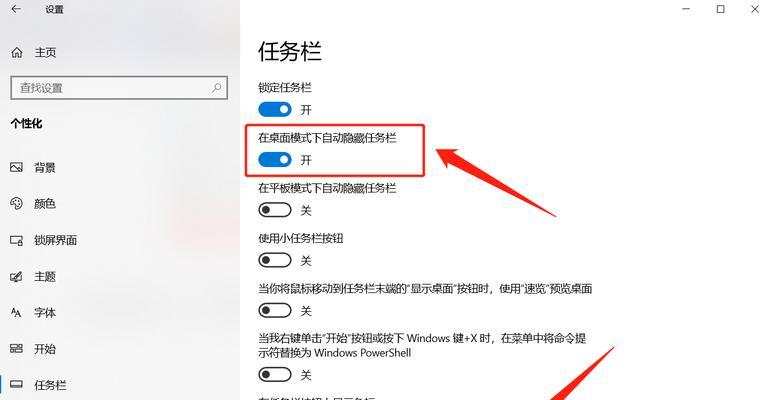
问题1:我的电脑没有平板模式选项
检查电脑是否有触摸屏功能。
确认你的操作系统版本是否支持平板模式,比如Windows10专业版和Windows11家庭版都支持。
问题2:平板模式下界面过小,操作不便
调整屏幕分辨率,使其适合触控操作。
在“设置”中找到“系统”>“显示”,调整缩放和布局选项,使其更加容易触控。
问题3:平板模式下无法使用某些桌面应用
确保你安装的应用程序兼容平板模式使用。
可以尝试更新应用程序到最新版本。
将电脑转换为平板模式能够为用户提供更加灵活的设备使用体验。无论是阅读电子书、观看电影还是进行简单的内容创作,平板模式都能让触控操作变得流畅和直观。遵循本文的步骤,你可以轻松地将你的Windows电脑转换为平板模式,并且遇到问题时也能找到相应的解决方案。现在就开始,探索你的电脑在平板模式下的新世界吧!
版权声明:本文内容由互联网用户自发贡献,该文观点仅代表作者本人。本站仅提供信息存储空间服务,不拥有所有权,不承担相关法律责任。如发现本站有涉嫌抄袭侵权/违法违规的内容, 请发送邮件至 3561739510@qq.com 举报,一经查实,本站将立刻删除。